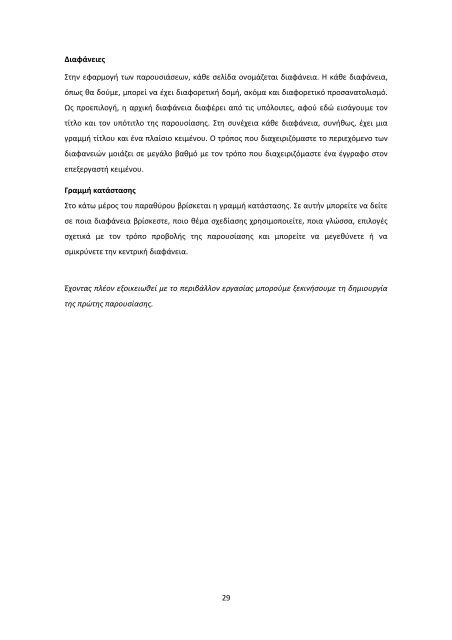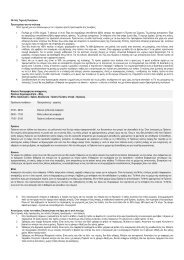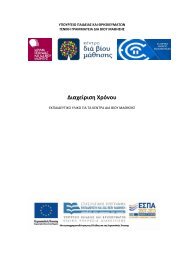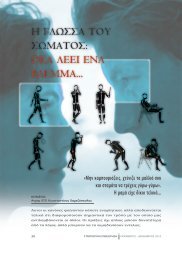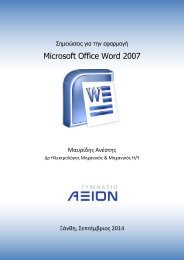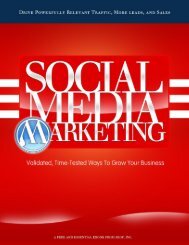Φύλλα – Παρουσιάσεις (ΙΙ)
Create successful ePaper yourself
Turn your PDF publications into a flip-book with our unique Google optimized e-Paper software.
Διαφάνειες<br />
Στην εφαρμογή των παρουσιάσεων, κάθε σελίδα ονομάζεται διαφάνεια. Η κάθε διαφάνεια,<br />
όπως θα δούμε, μπορεί να έχει διαφορετική δομή, ακόμα και διαφορετικό προσανατολισμό.<br />
Ως προεπιλογή, η αρχική διαφάνεια διαφέρει από τις υπόλοιπες, αφού εδώ εισάγουμε τον<br />
τίτλο και τον υπότιτλο της παρουσίασης. Στη συνέχεια κάθε διαφάνεια, συνήθως, έχει μια<br />
γραμμή τίτλου και ένα πλαίσιο κειμένου. Ο τρόπος που διαχειριζόμαστε το περιεχόμενο των<br />
διαφανειών μοιάζει σε μεγάλο βαθμό με τον τρόπο που διαχειριζόμαστε ένα έγγραφο στον<br />
επεξεργαστή κειμένου.<br />
Γραμμή κατάστασης<br />
Στο κάτω μέρος του παραθύρου βρίσκεται η γραμμή κατάστασης. Σε αυτήν μπορείτε να δείτε<br />
σε ποια διαφάνεια βρίσκεστε, ποιο θέμα σχεδίασης χρησιμοποιείτε, ποια γλώσσα, επιλογές<br />
σχετικά με τον τρόπο προβολής της παρουσίασης και μπορείτε να μεγεθύνετε ή να<br />
σμικρύνετε την κεντρική διαφάνεια.<br />
Έχοντας πλέον εξοικειωθεί με το περιβάλλον εργασίας μπορούμε ξεκινήσουμε τη δημιουργία<br />
της πρώτης παρουσίασης.<br />
29